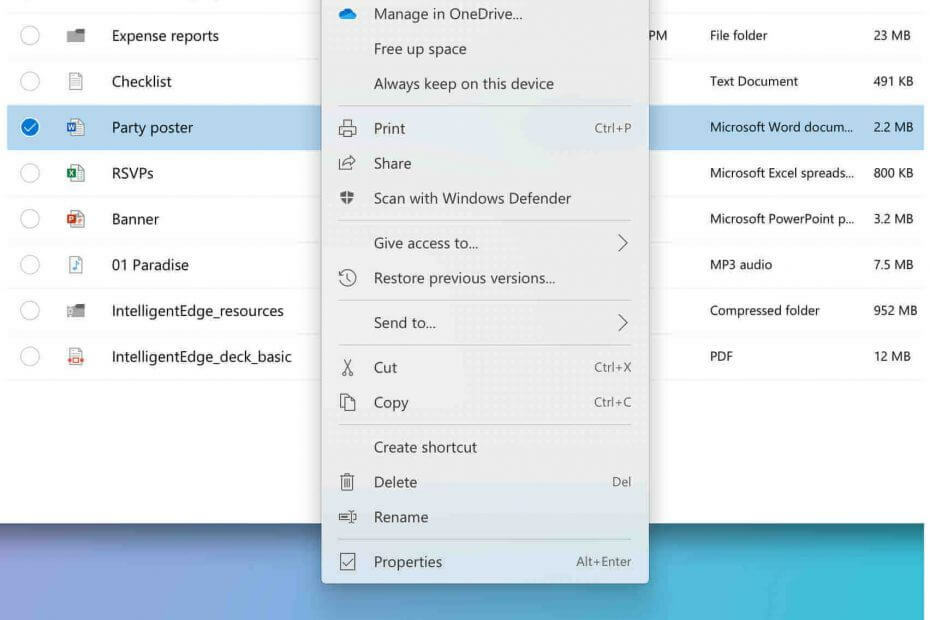- Veateate Teil pole selles asukohas salvestamiseks luba on põhjustatud administraatori õigustest.
- Kõigi kasutajate administraatori õiguste muutmine aitab sellest probleemist kiiresti vabaneda.
- Probleemi lahendamiseks võite proovida keelata oma kasutajakonto juhtimise ja viirusetõrje.
- Programmi administraatorina käitamine ja registrifailide muutmine on veel mõned suurepärased lahendused.

- Laadige alla Restoro arvuti parandamise tööriist mis on varustatud patenteeritud tehnoloogiatega (saadaval patent siin).
- Klõpsake nuppu Käivitage skannimine leida Windowsi probleeme, mis võivad põhjustada arvutiga probleeme.
- Klõpsake nuppu Parandage kõik arvuti turvalisust ja jõudlust mõjutavate probleemide lahendamiseks
- Restoro on alla laadinud 0 lugejaid sel kuul.
Arvutivead on suhteliselt tavalised ja mitmed kasutajad teatasid, et said selle Teil pole selles asukohas salvestamiseks luba viga nende arvutis.
See viga takistab teatud failide salvestamist ja täna näitame teile, kuidas seda korralikult parandada Windows 10.
Kuidas saada luba failide salvestamiseks teatud asukohtades?
1. Kasutage kolmanda osapoole süsteemi taastamise tööriista
Kui teil on probleeme Windowsi registrifailidega, saate need hõlpsalt parandada spetsiaalse kolmanda osapoole spetsiaalse programmiga, mis need teile taastab.
Tarkvara skannib teie arvutit talitlushäirete osas, asendab või taastab need, kui need on rikutud, kaitstes samal ajal ka teie arvutit pahavaraohtude eest.

Restoro on usaldusväärne kolmanda osapoole DLL-parandaja, mis kasutab sisseehitatud automatiseeritud süsteemi ja funktsionaalseid DLL-e täis veebikogu, et asendada ja parandada arvutis rikutud või kahjustatud faile.
Arvuti probleemide lahendamiseks peate ainult selle käivitama ja järgima lihtsalt ekraanil kuvatavaid juhiseid juhised protsessi alustamiseks, kuna kõik muu on tarkvara automatiseeritud protsessid.
Registrivead saate Restoro abil parandada järgmiselt:
- Laadige alla ja installige Restoro.
- Käivitage tarkvara.
- Oodake, kuni see kontrollib teie arvutit stabiilsusprobleemide ja võimaliku pahavara suhtes.
- Vajutage Alusta remonti.
- Kõikide muudatuste jõustumiseks taaskäivitage arvuti.
Pärast selle protsessi lõppu on teie arvuti sama hea kui uus ja te ei pea enam tegelema BSoD-tõrgete, aeglase reageerimisaja ega muude sarnaste probleemidega.
⇒ Hankige Restoro
Kohustustest loobumine:Mõne konkreetse toimingu tegemiseks tuleb seda programmi tasuta versioonilt uuendada.
2. Andke administraatoritele probleemse kausta üle täielik kontroll
- Paremklõpsake probleemsel kataloogil ja valige menüüst Atribuudid.
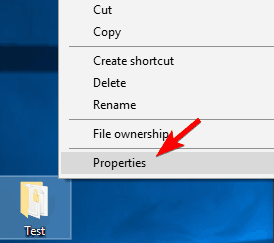
- Mine Turvalisus ja klõpsake nuppu Muuda.
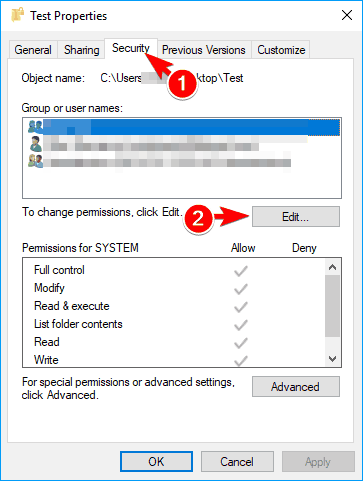
- Valige Administraatorid menüüst ja kontrollige Täielik kontroll aastal Lubama veerg.
- Kui Täielik kontroll on juba kontrollitud, peate võib-olla valima veerust Keela mis tahes suvandi ja seejärel kontrollima Täielik kontroll aastal Lubama uuesti veergu.
- Kui olete lõpetanud, klõpsake nuppu Rakenda ja Muudatuste salvestamiseks OK.
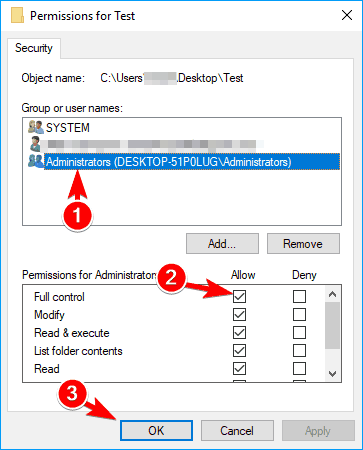
- Nüüd korrake neid samme grupi Kasutajad jaoks, kui see on jaotises saadaval Turvalisus.
Kui saate Teil pole selles asukohas salvestamiseks luba veateade failide kindlasse kohta salvestamise ajal võite probleemi lahendada, andes täieliku kontrolli Administraatorid oma arvutis.
Turvaõiguste muutmine on täpsem toiming, seega peaksite vältima süsteemikaustade lubade muutmist.
Samuti võib lubade muutmine põhjustada muude probleemide ilmnemise, seega olge ettevaatlik ja proovige süsteemikataloogide ja failide turvalube mitte muuta.
Pärast administraatorite rühma täieliku juhtimise andmist peaks probleem olema täielikult lahendatud ja saate faile sellesse kataloogi probleemideta salvestada.
Märge: Mitu kasutajat väidavad, et saate selle probleemi lahendada, andes oma kasutajaprofiilile täieliku kontrolli. See on üsna lihtne ja saate seda teha järgides neid samme:
- Navigeerige lehele Turvalisus vahekaardil, nagu näitasime teile eelmistes sammudes, ja klõpsake nuppu Muuda nuppu.
- Nüüd klõpsake nuppu Lisama nuppu.
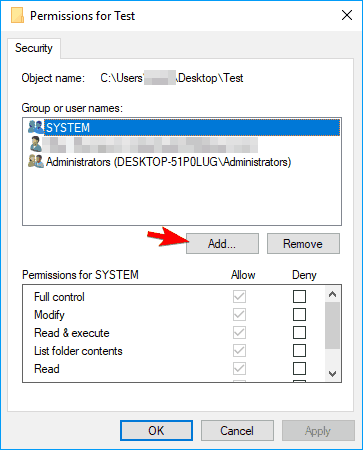
- Sisse Välja valimiseks sisestage objektide nimed sisestage oma kasutajanimi ja klõpsake nuppu Kontrollige nimesid nuppu.
- Kui kõik on korras, klõpsake nuppu Okei muudatuste salvestamiseks.

- Nüüd valige Täielik kontroll valik ja salvestage muudatused.
Vähesed kasutajad teatasid, et lahendasid probleemi lihtsalt täieliku kontrolli andmisega Kõik Grupp. See pole kõige turvalisem valik, eriti kui jagate oma arvutit ja selle faile teiste kasutajatega või kui olete võrgu osa.
Kui olete aga ainus kasutaja ja mitte võrgu liige, võiksite proovida seda lahendust.
Kas soovite programme käivitada ilma administraatori õigusteta? Seejärel vaadake seda artiklit.
3. Keela kasutajakonto kontroll
- Vajutage Windowsi võti + S ja sisestage kasutajakonto.
- Valige Kasutajakonto kontrolli muutmine seaded.

- Valige Kasutajakonto kontrolli muutmine seaded.
- Liigutage liugurit lõpuni alla Ärge kunagi teavitage ja klõpsake nuppu Okei muudatuste salvestamiseks.
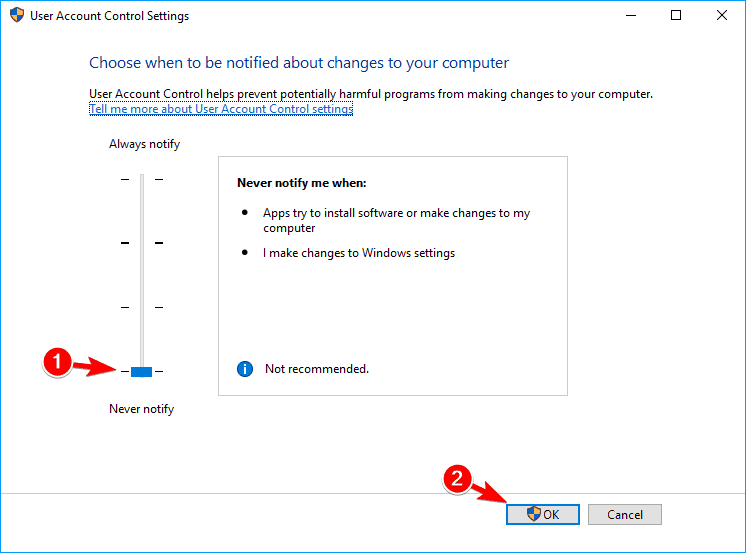
Nii nagu Windowsi eelmised versioonid, on ka Windows 10 kaasas kasulik funktsioon nimega Kasutajakonto kontroll.
See on turvafunktsioon ja see teavitab teid alati, kui teie või mõni rakendus proovib teha toiminguid, mis nõuavad administraatoriõigusi.
Kuigi see on kasulik turvafunktsioon, võib see mõnikord teie süsteemi häirida ja põhjustada Teil pole selles asukohas salvestamiseks luba viga ilmuda.
Kasutajakonto kontrolli keelamine võib olla väike turvarisk, kuid enamasti ei muuda see teie arvutit haavatavamaks. Kui olete selle funktsiooni keelanud, peaks viga olema täielikult lahendatud.
Kas soovite oma andmeid kaitsta ja identiteeti puutumatuna? Miks te ei kasuta VPN-i?
4. Kasutage mõnda muud veebibrauserit

Kasutajad teatasid sellest veast, kui kasutasid veebi piltide salvestamiseks oma brausereid. Kasutajate sõnul ilmnes viga failide salvestamise abil Microsoft Edge.
Selle põhjuseks võib olla teie brauseri ajutine tõrge. Kui teil on see viga, soovitame teil proovida mõnda muud brauserit kasutada.
Selleks saate kasutada mis tahes muud brauserit, kuid soovitame proovida brauserit, mis on ehitatud Chromiumi mootorile, pöörates suurt tähelepanu kasutajate turvalisusele ja privaatsusele, seega proovige seda kindlasti.
⇒ Laadige alla Opera
5. Käivitage programm administraatorina
- Leidke probleemne rakendus ja paremklõpsake seda.
- Valige Käivita administraatorina menüüst.
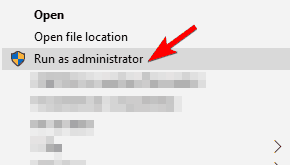
Käivitage süsteemiskaneerimine võimalike vigade avastamiseks

Laadige alla Restoro
Arvuti parandamise tööriist

Klõpsake nuppu Käivitage skannimine Windowsi probleemide leidmiseks.

Klõpsake nuppu Parandage kõik lahendada patenteeritud tehnoloogiatega seotud probleemid.
Turvaprobleeme ja aeglustusi põhjustavate vigade leidmiseks käivitage arvuti skannimine Restoro Repair Tooliga. Pärast skannimise lõppu asendab parandusprotsess kahjustatud failid värskete Windowsi failide ja komponentidega.
Kasutajate sõnul Teil pole luba failide salvestamiseks sellesse asukohta viga võib ilmneda, kui kasutate rakendust ilma administraatoriõigusteta.
Probleemi lahendamiseks käivitage lihtsalt rakendus, mis pakub teile seda probleemi administraator. Pärast seda peaksite saama faile ilma probleemideta salvestada.
Märge: Pidage meeles, et see on ajutine lahendus, nii et peate seda kordama, kui probleem ilmneb. See võib olla natuke tüütu, kuid võite seadistada rakenduse alati töötama administraatoriõigustega.
Selleks toimige järgmiselt.
- Paremklõpsake probleemset rakendust ja valige Atribuudid menüüst.
- Minema Ühilduvus ja kontrollige Käivitage see programm administraatorina valik.
- Nüüd klõpsake nuppu Okei ja Rakenda muudatuste salvestamiseks.
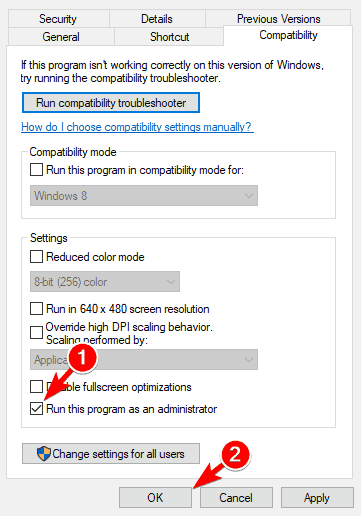
- Nüüd klõpsake nuppu Okei ja Rakenda muudatuste salvestamiseks.
Pärast seda töötab rakendus alati administraatoriõigustega ja teie probleem tuleks püsivalt lahendada.
6. Kontrollige oma viirusetõrjetarkvara

Mõnel juhul võib teie viirusetõrjetarkvara põhjustada selle probleemi ilmnemise. Paljud viirusetõrjevahendid kipuvad teatud kaustu lukustama, et vältida pahatahtlike failide juurdepääsu nendele.
Kuid mõnikord võib teie viirusetõrjetööriist takistada ka nendele kataloogidele juurdepääsu.
Selle parandamiseks Teil pole selles asukohas salvestamiseks luba, pöörduge loa saamiseks administraatori poole soovitame teil kontrollida viirusetõrjeseadeid ja välja lülitada funktsioonid, mis takistavad failidele juurdepääsu.
Kasutajad teatasid probleemidest BitDefenderja nende sõnul blokeeris BitDefender rakendusel kausta muudatuste tegemist.
Probleemi lahendamiseks peate lihtsalt avama BitDefenderi sätted ja lisama probleemse rakenduse usaldusväärsete rakenduste loendisse. Pärast seda peaksite saama probleemideta juurde pääseda igale kaustale.
Kui te ei leia seda funktsiooni, võite proovida ka viirusetõrje ajutiselt keelata ja kontrollida, kas see probleemi lahendab.
Kui viirusetõrje blokeerimisest pole abi, saate viirusetõrje desinstallida ja minna teisele lahendusele.
⇒ Hankige BitDefender
7. Keela funktsioon Kaitstud režiim
- Vajutage Windowsi klahv + R ja sisestage inetcpl.cpl aknas Käivita.
- Vajutage Okei või klõpsake nuppu Sisenema.
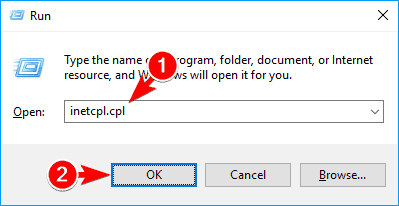
- Minema Turvalisus ja tühjendage märkeruut Luba kaitstud režiim valik.
- Klõpsake nüüd Rakenda ja Okei muudatuste salvestamiseks.

- Klõpsake nüüd Rakenda ja Okei muudatuste salvestamiseks.
- Pärast seda taaskäivitage brauser.
Kui näete veebibrauseri kasutamise ajal seda veateadet, võite probleemi lahendada, lihtsalt keelates kaitstud režiimi. Kui olete kõik vajalikud muudatused teinud, kontrollige, kas probleem püsib.
Kui soovite teada, milline viirusetõrje on parim, vaadake seda suurepärast loendit.
8. Looge uus kataloog ja teisaldage kõik oma failid sinna

- Leidke näiteks probleemne kaust Kaust 1ja minge selle juurde vanemkataloog.
- Nüüd looge vanemkataloogis uus kaust ja andke sellele nimi Kaust 2.
- Navigeerige Kaust 1, valige kõik failid ja valige kopeerimisvalik.
- Kleepige failid asukohta Kaust 2.
- Nüüd proovige salvestada uus fail Kaust 2.
- Võite kasutada mis tahes rakendust, näiteks Sõna või Paint faili salvestamiseks.
- Kui saate faile salvestada kausta Kaust 2, peate kustutama Kaust 1 arvutist.
- Nüüd nimetage ümber Kaust 2 kuni Kaust 1 ja see ongi kõik.
Kui te ei saa oma faile sellepärast salvestada Teil pole selles asukohas salvestamiseks luba viga, võite selle lahenduse abil probleemi lahendada.
Pidage meeles, et see lahendus nõuab teatud kataloogide eemaldamist, nii et ärge kasutage seda süsteemifailides. Selle probleemi lahendamiseks tehke järgmist.
See on lihtne lahendus, kuid kasutajate hinnangul töötab see hästi, nii et võiksite proovida.
Säästke ennast töö ja muude projektide ajal failihaldustarkvaraga.
9. Salvestage fail teise asukohta ja teisaldage see

- Salvestage või laadige fail alla oma arvutis asuvasse kataloogi.
- Nüüd leidke fail ja viige see arvutisse C: draivi või mõnda muusse kataloogi.
Kasutajate sõnul on teil võimalik sellest probleemist mööda hiilida, lihtsalt salvestades faili teise kataloogi ja seejärel teisaldades.
Kasutajad väidavad, et nad ei saa faile otse C: draivi salvestada, kuid saate seda probleemi vältida, kui järgite seda lahendust. See on kiire ja lihtne lahendus, nii et proovige seda julgelt.
Toimetaja märkus: See artikkel jätkub järgmisel lehel. Kui soovite lugeda rohkem kasulikke tõrkeotsingu juhendeid, vaadake meie lai juhendite kogu.
 Kas teil on endiselt probleeme?Parandage need selle tööriistaga:
Kas teil on endiselt probleeme?Parandage need selle tööriistaga:
- Laadige see arvuti parandamise tööriist alla hinnatud suurepäraselt saidil TrustPilot.com (allalaadimine algab sellel lehel).
- Klõpsake nuppu Käivitage skannimine leida Windowsi probleeme, mis võivad põhjustada arvutiga probleeme.
- Klõpsake nuppu Parandage kõik lahendada patenteeritud tehnoloogiatega seotud probleemid (Eksklusiivne allahindlus meie lugejatele).
Restoro on alla laadinud 0 lugejaid sel kuul.
Korduma kippuvad küsimused
Kui teil tekkis zip-failidega probleeme lubadega, vaadake seda üksikasjalik artikkel, mis on pühendatud probleemi lahendamisele varsti.
Kirjutasime a põhjalik juhend, mis on pühendatud Windows Serveri lubadele. Vaadake artiklit ja leidke, kuidas seda teha.
See viga võib ilmneda mitmel põhjusel. Parim on järgida selles toodud lahendusi sellele pühendatud täielik artikkel. Kindlasti lahendate selle.
![Windows 10 File Exploreri tume teema ei tööta [Parandatud]](/f/c6afdf2e457d68818d96359542bd41d7.jpg?width=300&height=460)